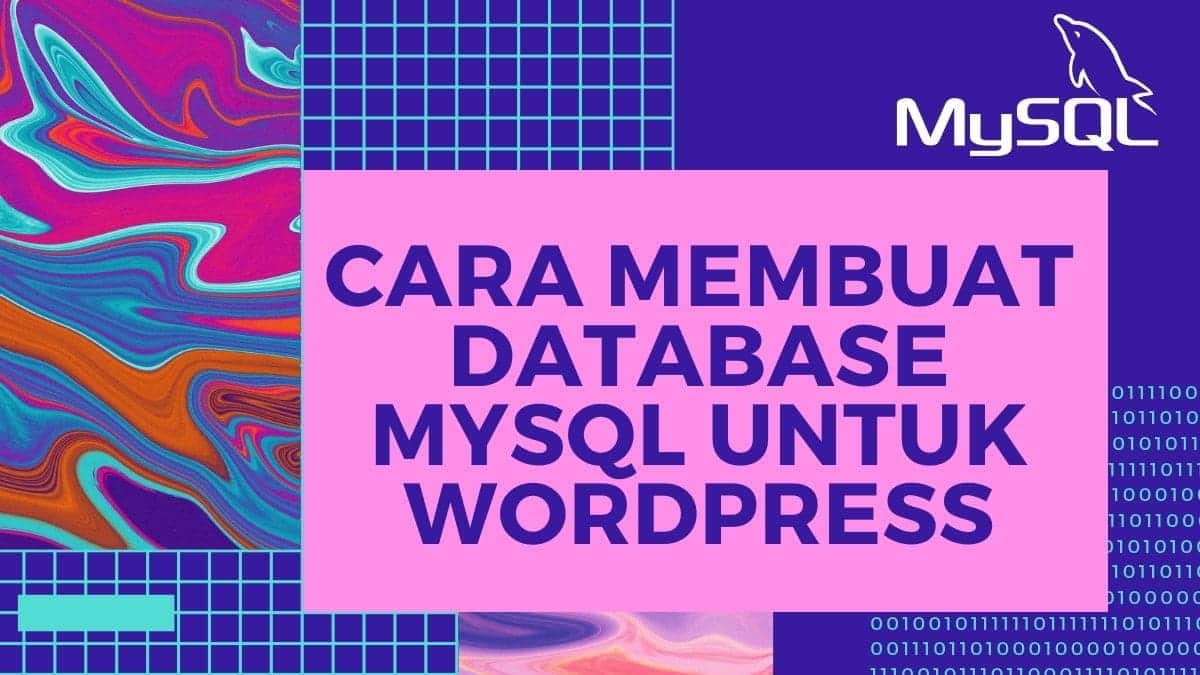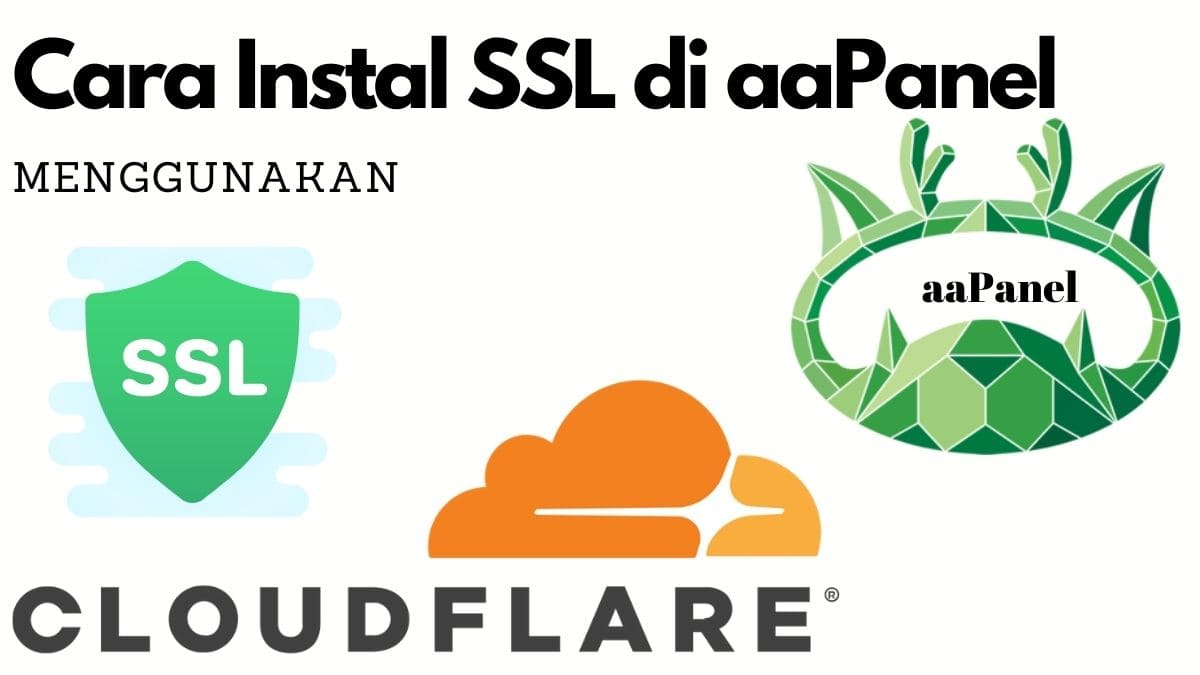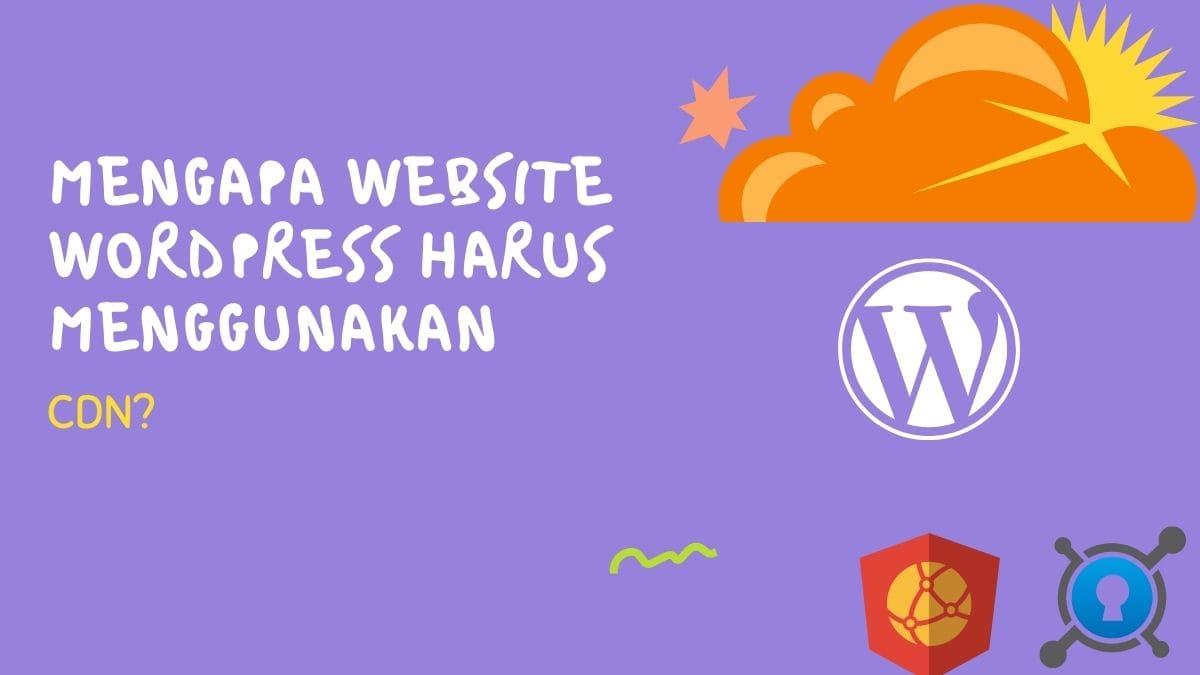Cara Mengatasi Masalah Error Establishing Database Connection On Pada WordPress
Apakah kamu pemilik situs web dan mendapat pesan “Error Establishing Database Connection On” saat sedang mengakses situs kamu sendiri di browser? Mungkin kamu akan cemas dan saya pikir beberapa dari kamu pernah menghadapi masalah ini. Ini adalah ketakutan besar bagi pemilik website, bukan? Error Establishing Database Connection On adalah jenis masalah atau kesalahan yang mungkin kamu hadapi di situs WordPress dan itu mungkin terjadi dengan banyak alasan.
Jika kamu menghadapi masalah ini, jangan khawatir kamu berada di tempat yang tepat dan blog ini sangat membantu untuk menyelesaikan masalah ini sendiri.
Daftar isi
Apa Menyebabkan Masalah Tersebut?
Pada umumnya WordPress bekerja pada dua media, yaitu PHP dan MySQL. PHP adalah bagian pengkodean dan MySQL adalah bagian database. Jika inti WordPress gagal terhubung dengan database, jenis pesan ini akan muncul. Masalah yang mungkin terjadi adalah:
- Kredensial login basis data kamu telah diubah atau salah
- Plugin atau tema dapat menyebabkan masalah
- Mungkin database kamu rusak atau beberapa tabel rusak
- Server yang berisi file sedang down.
Pada umumnya, poin-poin tersebut adalah penyebab untuk jenis masalah ini.
Bagaimana Cara Untuk Mengatasi Masalah Ini?
Jika kamu menghadapi masalah Error Establishing Database Connection On, tentunya kamu perlu mencoba langkah-langkah penyelesaian yang tercantum di bawah ini dan salah satu langkah yang tercantum di bawah ini akan membantumu dan itu sudah jelas telah terbukti. Jadi jangan khawatir, situs web kamu akan segera normal.
- Memeriksa plugin dan tema
- Memperbaiki database
- Memeriksa kredensial database
- Memeriksa server hosting
1. Memeriksa plugin dan tema
Jenis masalah ini umumnya tidak disebabkan oleh tema atau plugin meskipun mungkin itu alasannya. Jadi, mimin sarankan kamu untuk memeriksa dengan mengganti nama folder tema dan plugin.
Kamu tidak dapat menonaktifkan tema atau plugin melalui dasbor, jadi kamu harus masuk ke cpanel, dan selanjutnya menuju ke folder instalasi WordPress, setelah itu ganti nama folder tema dan plugin yang sekiranya menyebabkan masalah Error Establishing Database Connection On. Jika tidak ada perubahan yang terjadi pada pesan kesalahan di browser, kembalikan nama perubahan itu ke aslinya.
Apabila panduan pertama ini cukup rumit kamu selesaikan, kamu mungkin dapat melewatkan langkah ini terlebih dahulu dan melanjutkan langsung dari langkah selanjutnya.
2. Memperbaiki Database
Pada langkah kedua ini caranya cukup mudah. Beberapa situs banyak menyelesaikan masalah Error Establishing Database Connection On dengan mengikuti langkah-langkah ini. Jadi, ikuti langkah-langkah ini dengan baik. Dalam langkah ini kamu harus kembali ke cpanel atau kamu dapat mengakses instalasi WordPress di hosting kamu melalui FTP. (Filezilla atau semacamnya.)
Di folder root instalasi WordPress, kamu akan mendapatkan file wp-config.php. Buka file tersebut melalui editor dan tambahkan baris kode di bawah ini,
define(‘WP_ALLOW_REPAIR’, true);Lalu simpan file itu. Setelah itu kamu dapat pergi ke link ini ‘www.namadomain.com/wp-admin/maint/repair.php’. Jangan lupa untuk mengganti namadomain.com dengan nama situs kamu. Setelah mengunjungi link tersebut kamu akan mendapatkan opsi untuk memperbaiki database. Klik pada database perbaikan. Masalah kamu dapat diselesaikan dengan melakukan ini.
Catatan : Setelah database berhasil diperbaiki, hapus cuplikan kode yang tadi kamu tambahkan di atas dari file tersebut.
3. Memeriksa kredensial Database
Database dan inti pada WordPress terhubung satu sama lain melalui file wp-config.php. Seperti langkah-langkah di atas sebelumnya kamu dapat menemukan file itu. Periksa hal-hal di bawah ini pada file itu.
define('DB_NAME', 'nama-database');
define('DB_USER', 'database-nama pengguna');
define('DB_PASSWORD', 'database-password');
define('DB_HOST', 'localhost');Pastikan nama database, username, password dan host. Kamu perlu menempatkan kredensial yang valid dari database tersebut.
4. Memeriksa Server Hosting
Jika kesalahan masih tetap ada bahkan kamu telah mengikuti langkah-langkah di atas, langkah terakhir adalah kamu perlu memeriksa server hosting. Jika hal tersebut merujuk kepada tingkat server, lebih baik kamu menghubungi penyedia hosting tempat kamu menyewa.
Jika kamu dapat menyelesaikan masalah dengan bantuan posting ini, silahkan tulis komentar di bawah ini dan langkah yang mana kamu ikuti sehingga orang lain yang membaca posting ini akan berterima kasih kepada kamu. Akan tetapi jika masalah tersebut belum terselesaikan, beri komentar kami di bawah, kami akan memberikan solusi alternatif terbaik berdasarkan pertanyaan kamu.